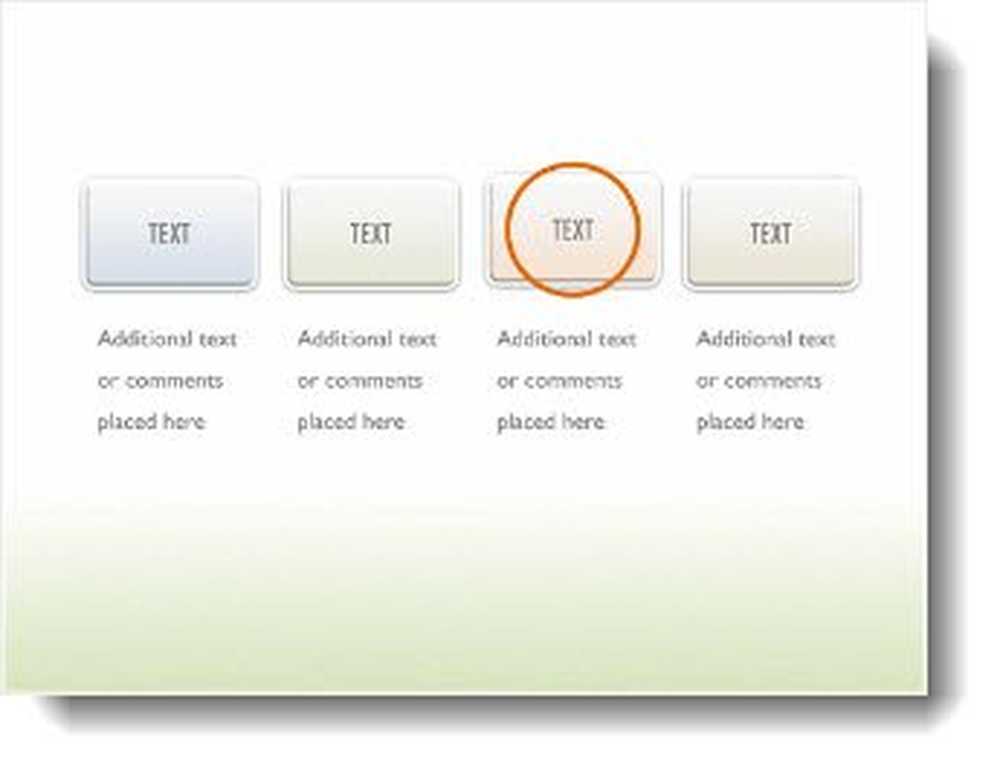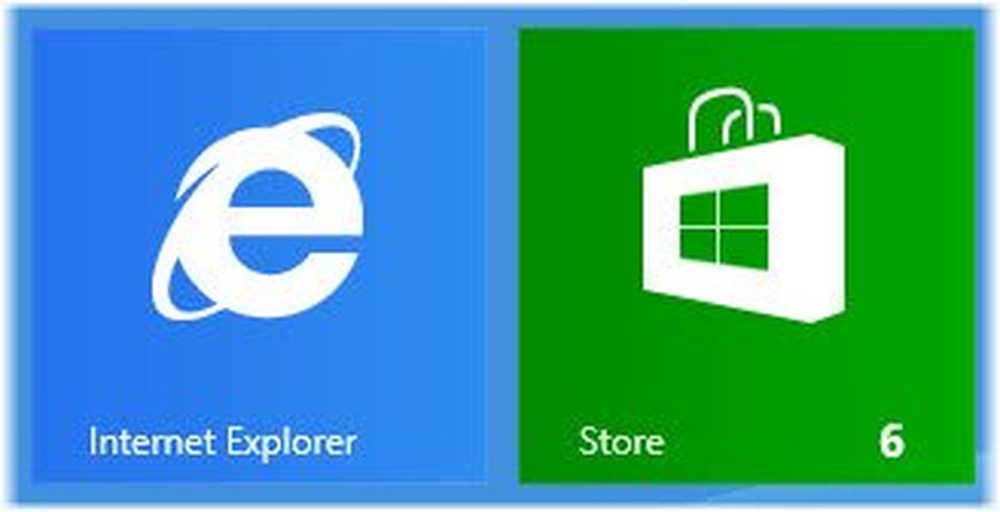Nedgradera Windows 8 till Windows 7
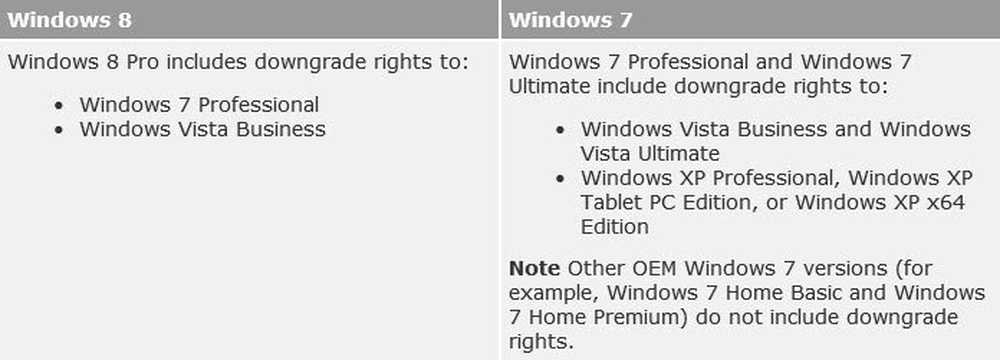
Om du letar efter ett sätt att nedgradera Windows 8 till Windows 7 kommer det här inlägget att kunna ge lite ljus på ämnet. Artikeln talar om att återställa en tidigare Windows-installation - Windows 7 eller Windows Vista - på en dator som kör Windows 8 och om de nedgraderingsrättigheter som Microsoft erbjuder.
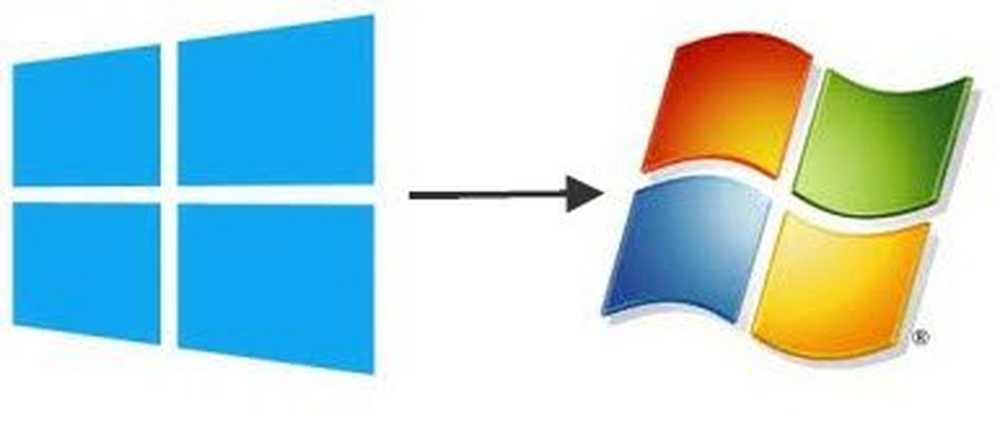
Nedgradera Windows 8 till Windows 7
Inte alla produkter inkluderar nedgraderingsrättigheter. Men Microsoft har nämnt "Nedgraderingsrättigheter" för Windows 8, vilket gör det möjligt för användare att nedgradera från Windows 8 Pro till Windows 7 Professional eller Windows Vista Business, tills de är redo att flytta till den senaste versionen. Följande OEM-versioner av Windows-programvara är kvalificerade för nedgraderingsrättigheter.
Det finns inga nedgraderingsrättigheter för detaljhandel versioner av Windows 8. Om du uppgraderat till Windows 8 med en detaljversion av Windows 8 måste du installera om Windows 7 igen med hjälp av återställnings- eller installationsmediet.
Om du använder en OEM Windows 8, Nedgraderingsrättigheter gäller endast Windows 8 Pro och du kan downgrade till Windows 7 Pro eller Windows Vista Business.
Volymlicensiering kommer dock tillåta dig att nedgradera till Windows 7 Pro, Windows Vista Business, Windows XP Pro, Windows 2000 Pro och till och med Windows 95/98 / NT.
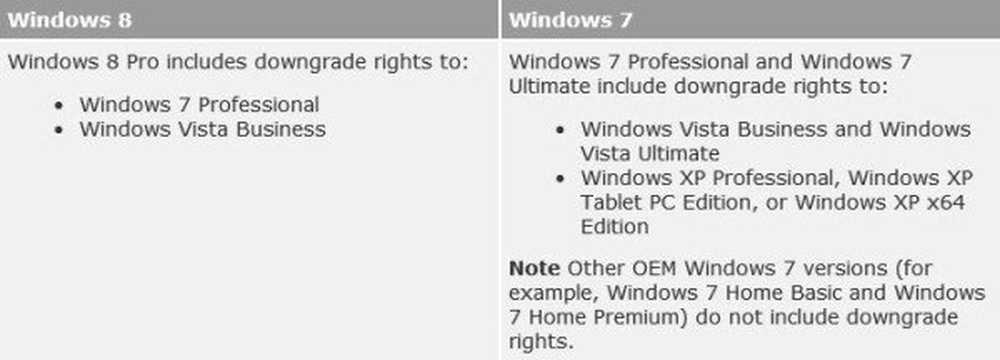
Enligt Microsoft är de punkter som ska beaktas när du nedgraderar från Windows 8 Pro eller Windows 7:
- Köp en dator förinstallerad med Windows-programvara.
- Acceptera licensvillkoren för slutanvändarprogramvaran.
- Utför nedgraderingen eller auktorisera en tredje part för att utföra den på deras vägnar.
- Du behöver en licensierad version av Windows 7 Professional eller Windows 7 Ultimate. Versionen ska lagligen erhållas från OEM-partner eller från detaljhandelskanaler
- Användarna som licensieras separat genom Microsoft Volume Licensing (VL) kan tillhandahålla sina VL-media och nycklar till en systembyggare för att underlätta nedgraderingen på sina egna system
- Säkerhetskopiera allt
- Stäng av UEFI Secure Boot, om det behövs. Ändra inställningarna så att datorn startar i äldre BIOS-läge.
- Nu måste du sätta in Windows 7-licensversionen och följ installationsprocessen och om du planerar att återställa den tidigare Windows-installationen med Windows.old-mappen så kan du följa det här inlägget om hur du återställer en Windows 7-dator till en tidigare Windows-installation genom att använda mappen Windows.old.
- Det viktiga du måste komma ihåg är att när aktiveringen aktiveras kommer du inte att kunna aktivera den online, du kan bara aktivera programvaran via telefonen. Följ detta inlägg om hur du aktiverar Windows via en telefon. Använd Windows 8-licensnyckeln för att aktivera Windows 7 via telefonen. Det lokala telefonnummeret för aktiveringsstöd visas och du måste ringa aktivitetsstödslinjen. Microsoft-representanten ger dig en engångsaktiveringskod som du kan använda för att aktivera Windows 7.
- Om din OEM har injicerat produktnyckeln för Windows 7 Professional på din dator, installerar du Windows 7 Professional med hjälp av återställningsmediet. Alternativt kan du installera Windows 7 Professional genom att använda en äkta kopia av installationsmediet. Ditt system aktiveras automatiskt med hjälp av produktnyckeln som injicerades i BIOS.
- Om din OEM inte har injicerat din produktnyckel i BIOS på datorn, sätt sedan in installationsmediet för Windows 7 och följ instruktionerna på skärmen. Skriv in Windows 7-licensnyckeln när du blir tillfrågad och aktivera den som vanligt.
Det är ytterligare en sak du borde veta innan du nedgraderar. Om du har nedgraderats från en förinstallerad Windows 8-dator med Windows 7-dator, se till att du får de aktuella drivrutinerna. Eftersom Microsoft, eller PC-tillverkaren, enligt Microsoft-nedgraderingsavtalet, om du väljer att nedgradera Windows 8 till Windows 7, är skyldig att tillhandahålla kundsupport. Det betyder att du är ensam, så se till att du samlar alla nödvändiga drivrutiner, produktnycklar mm innan du börjar processen.
För ytterligare information kan du besöka Microsofts webbplats.
Microsoft har gjort det svårt. Ett bättre alternativ skulle vara att gå till en ren installation av Windows 7.- Med ingångar från Shyam Sasindran & Hemant Saxena